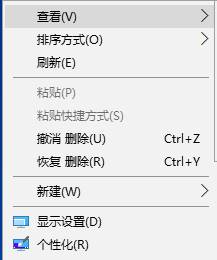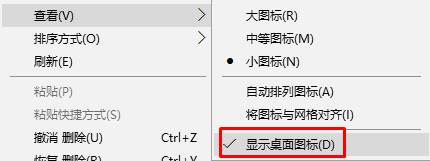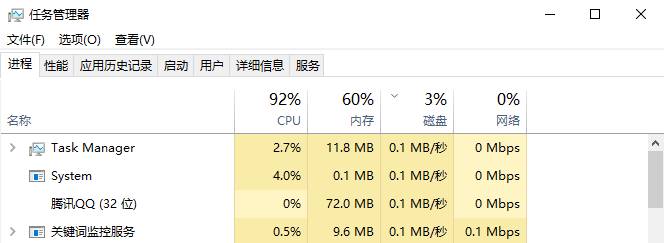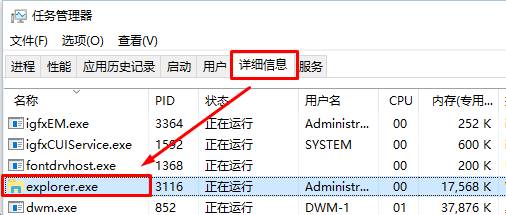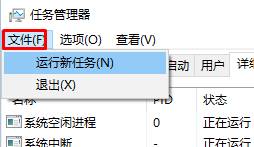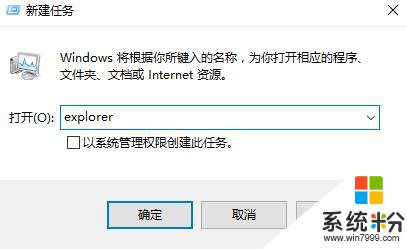win10桌麵圖標消失該怎麼辦?找回win10消失圖標的方法!
時間:2017-04-06 來源:互聯網 瀏覽量:
在Windows 10操作係統中,由用戶遇到了桌麵圖標消失的情況,下麵【係統粉】給大家分享下具體的解決方法。
方法一:任務欄還有,桌麵圖標消失
1、在桌麵空白處單擊右鍵,選擇“查看”;
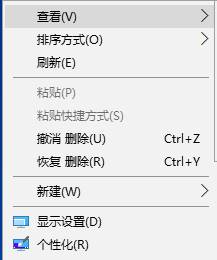
2、確保在右側以勾選“顯示桌麵圖標”。
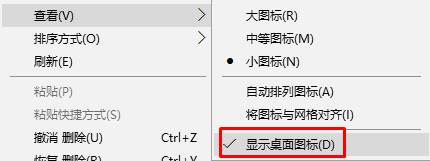
方法二:桌麵消失,任務欄也不見
1、按下“Ctrl+Shift+Esc” 快捷鍵呼出【任務管理器】;
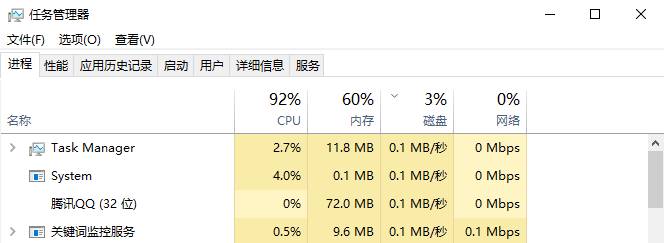
2、在任務管理器界麵點擊【詳細信息】選卡,在下麵檢查是否有【explorer.exe】的進程,如果有的話單擊右鍵,選擇“結束進程”;
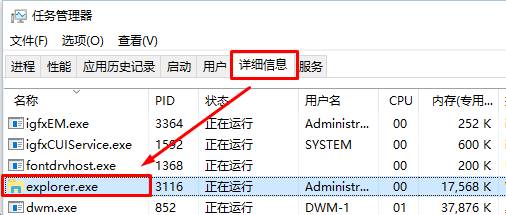
3、點擊【文件】—【運行新任務】;
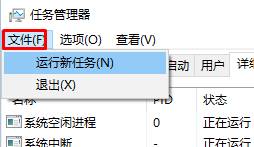
4、在【新建任務】窗口中輸入:explorer 點擊確定即可。
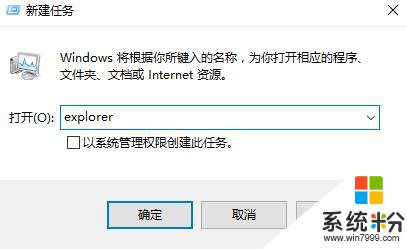
以上便是win10桌麵圖標消失的解決方法。
相關文章:
win10桌麵上隻有回收站該怎麼辦?重裝係統後桌麵隻有回收站的解決方法